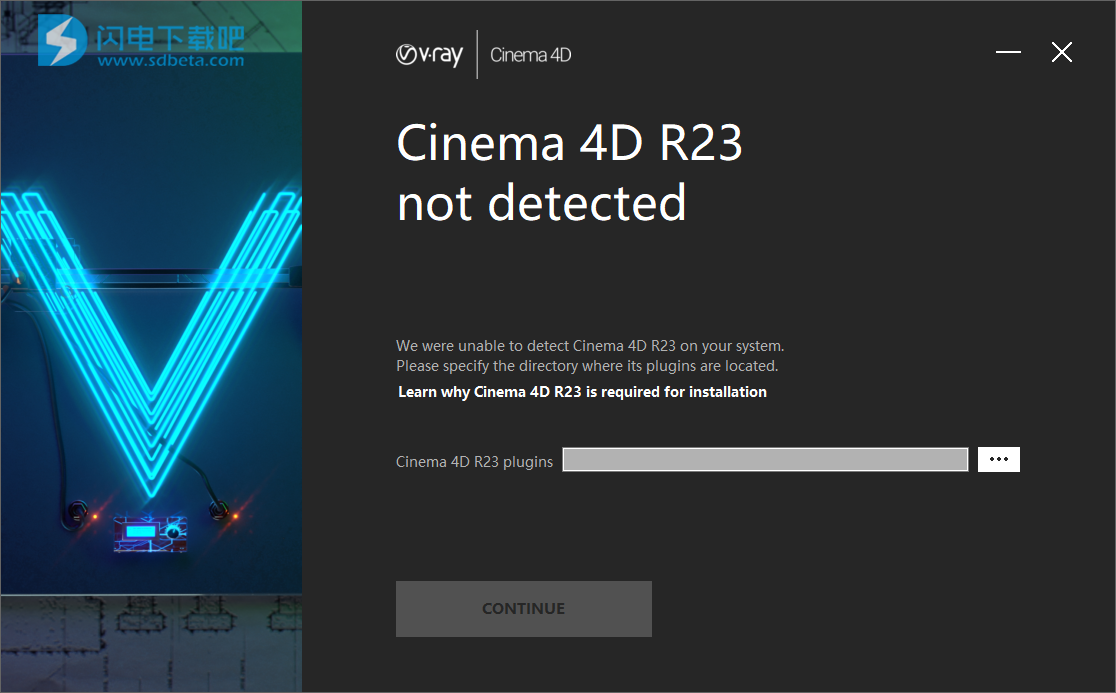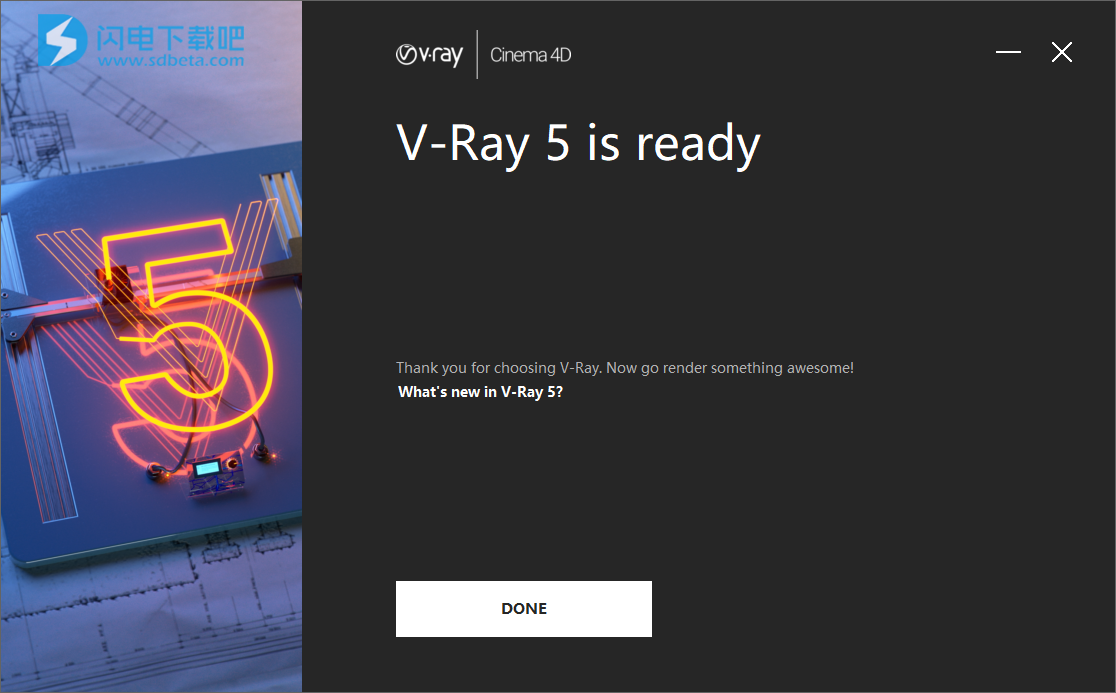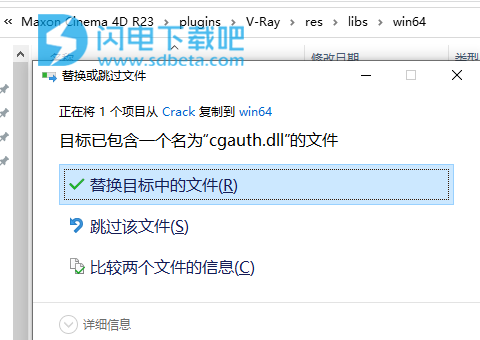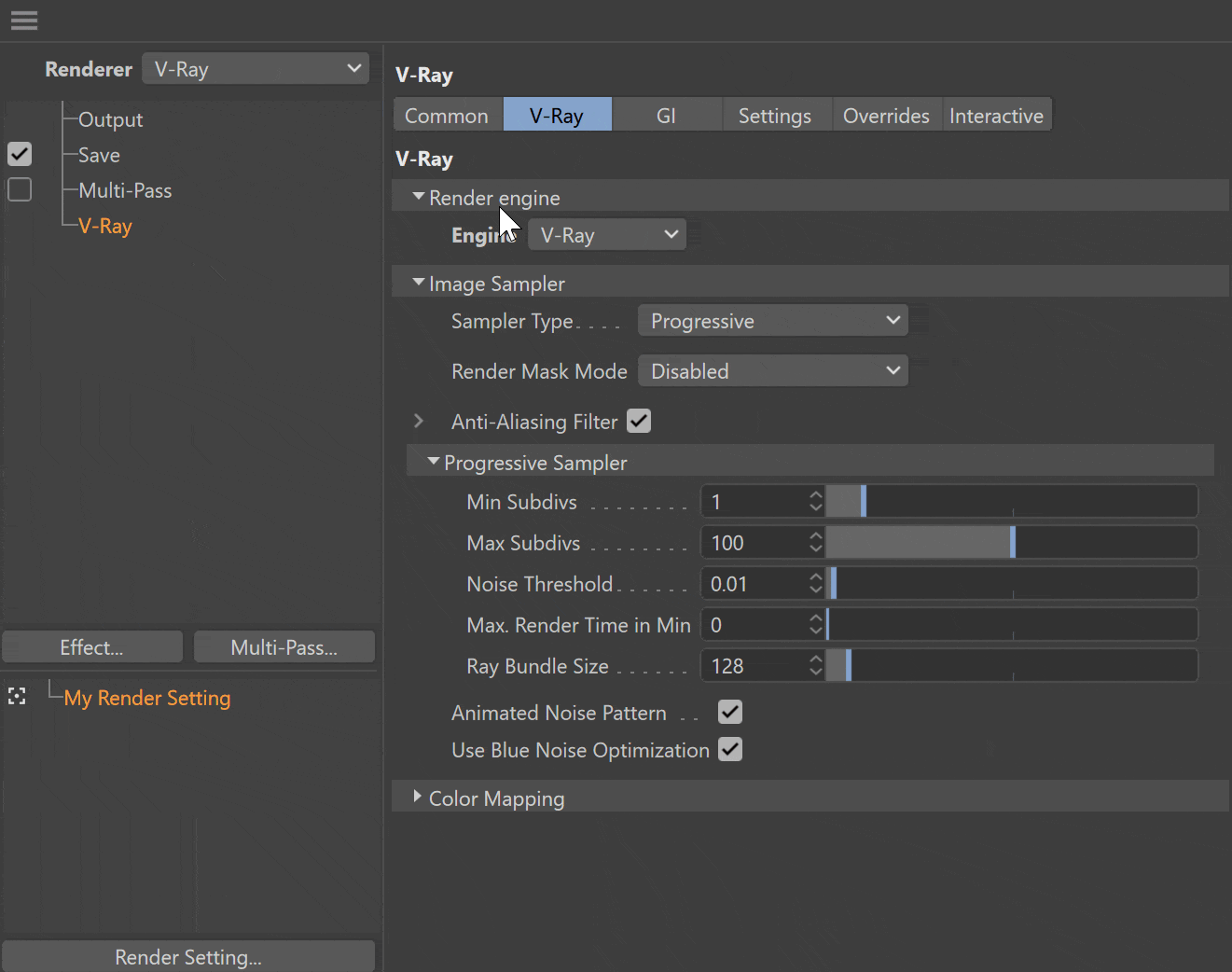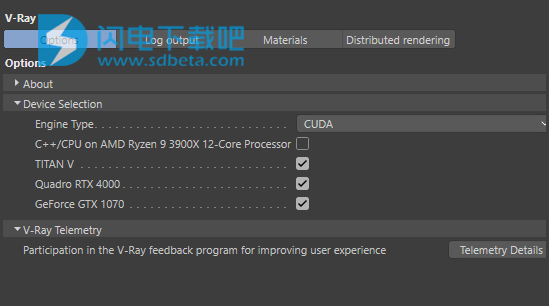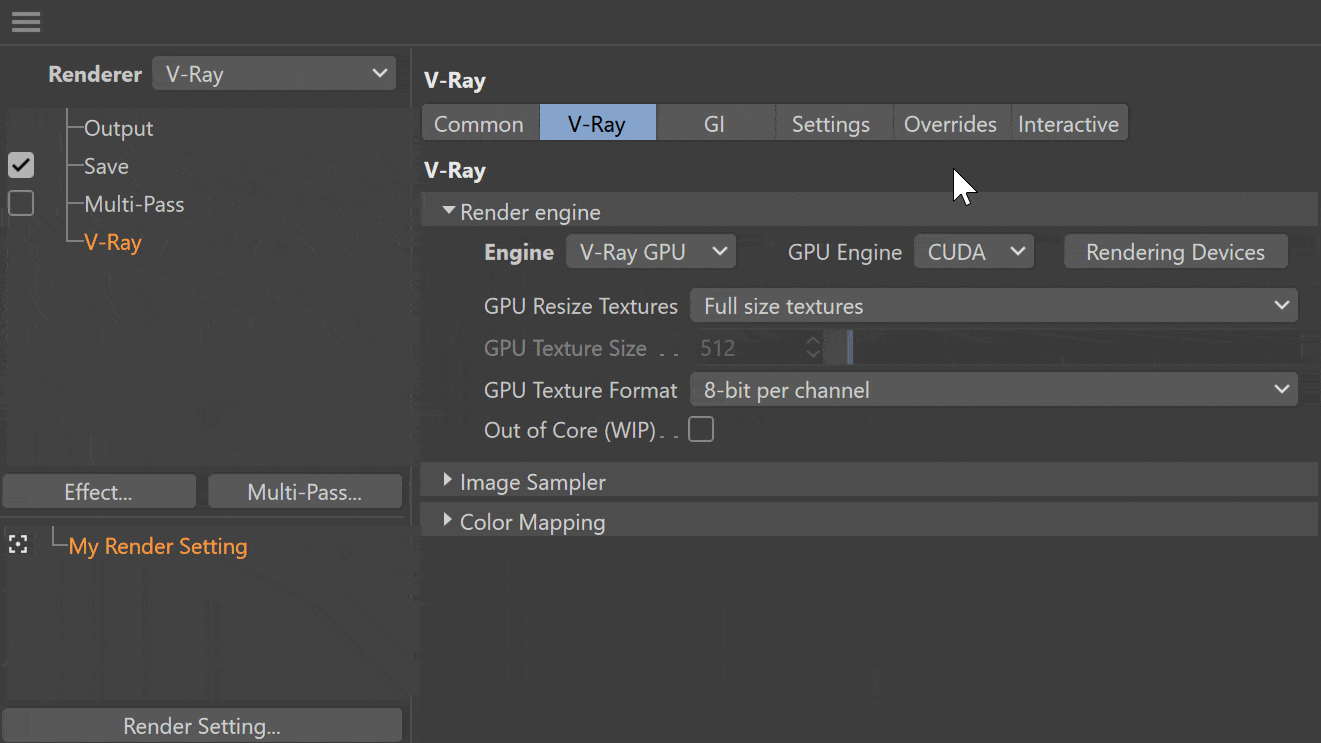V-Ray 5.2 For Cinema 4D 是艺术家和设计师的专业渲染器!更智能,更快速的渲染器。帮您可视化一切能够想象到的事物,创作照片级的图片。V-Ray 5使用可让您从一次渲染中就推敲多种光照情况,无需重新从头渲染!支持直接在帧缓存窗口中合成图片,提供多种材质预设和500种材质库来轻松进行选择,以有效提升您的工作效率。完善的材质管利库让您可以更快的找到常用的材质,新增随即参数让所有的材质都会更加的自然真实。使用 Stochastic 随机平铺,消除平铺带来的重复, 使用新版的太阳和天空系统延长清晨和黄昏的光效时段,使用 filmic tonemapping 让渲染图更有电影的质感。为您提供丰富的Cinema 4D渲染设置选项,使用不同的渲染模式带来不同的设置!全新破解版下载,有需要的朋友不要错过了!

安装激活教程
1、在本站下载并解压,如图所示,根据你的软件选择相应的版本文件夹,例如R23,
2、双击vray_adv_50042_c4dr23_x64.exe,勾选我接受协议,有需要的话点击高级按钮进行安装选择设置
3、安装过程会自动检测你的Cinema 4D R23,请指定其插件所在的目录。
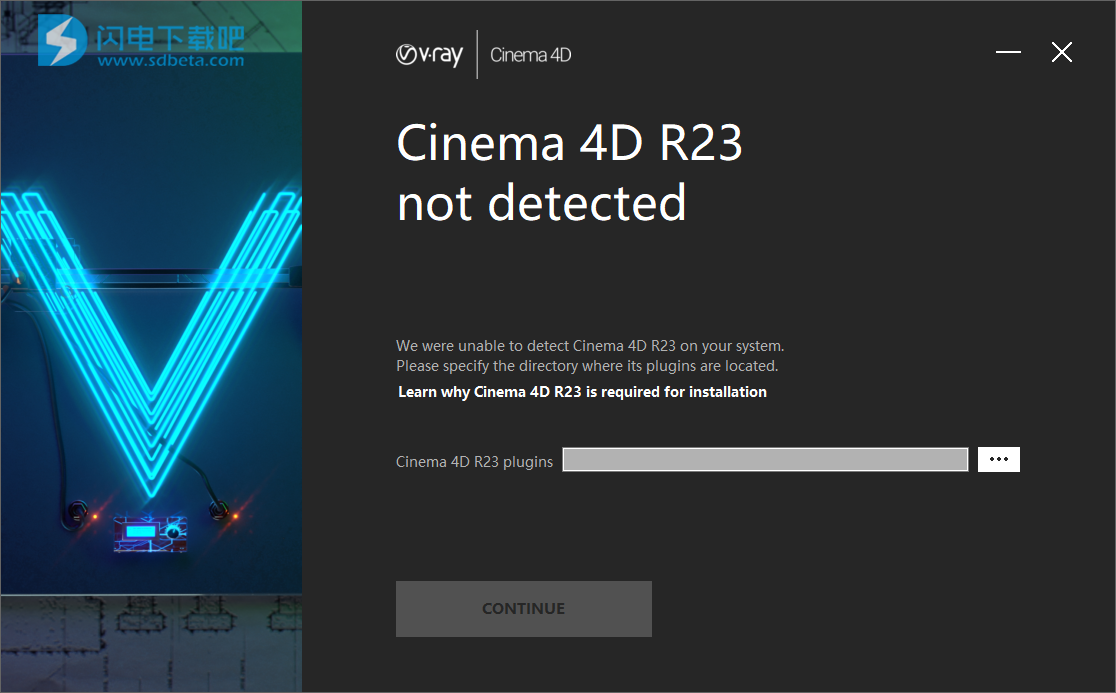
4、安装完成,退出向导
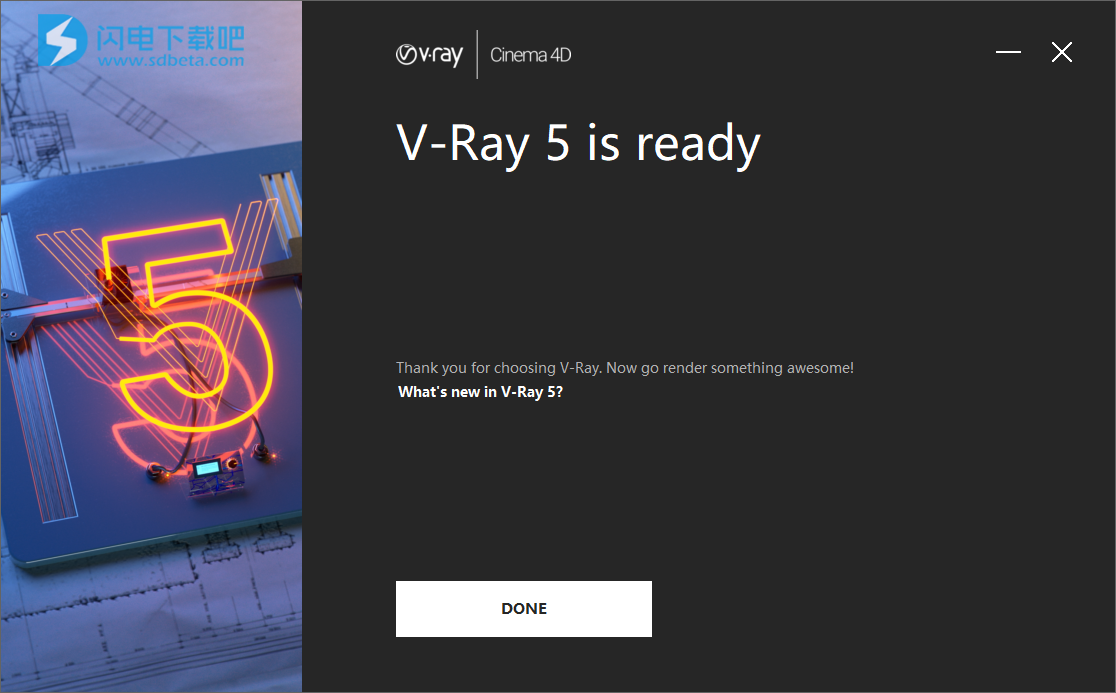
5、将cgauth.dll破解补丁文件到C4D软件的插件目录,如:C:\Program Files\Maxon Cinema 4D R23\plugins\V-Ray\res\libs\win64,点击替换目标中的文件即可
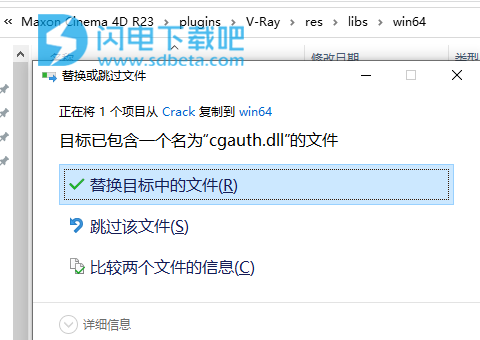
V-Ray 5 For C4D新功能
1、轻混
现在,您可以从单个渲染中创建许多照明场景。立即更改灯光的颜色和强度,而无需再次渲染。
2、内置组合
新的基于图层的合成器允许您组合渲染过程,设置混合模式和调整颜色,而无需使用单独的应用程序。
3、GPU + CPU渲染
充分利用您的硬件。使用V-Ray,您可以在GPU,CPU或两者的组合上进行渲染。
4、GPU生产渲染
通过V-Ray GPU的GPU加速性能获得强大的速度提升。现在,使用NVIDIA RTX卡甚至可以更快。
5、快速互动式渲染
无需等待即可创建所需的外观。交互式渲染使您可以实时查看场景的变化
6、分布式渲染
轻松利用多台机器协同工作的能力,以更快地渲染图像。
7、混沌云
只需按一下按钮,即可在云中渲染静止图像和动画,现在完全支持我们的云渲染服务Chaos Cloud。
8、体积渲染
渲染逼真的雾,烟和大气效果。引入来自Houdini,FumeFX和Phoenix FD的卷网格缓存。
9、自动曝光和白平衡
V射线照相机可以自动为您设置曝光和白平衡,因此您无需手动进行。
10、人工智能降噪
NVIDIA AI Denoiser使用人工智能,可在渲染时立即降低噪音。
11、外套层
直接在V射线材料中轻松创建具有反射涂层的分层材料。与混合材料相比,设置和渲染速度更快。
12、发光层
通过在V射线材料中添加新的光泽层,轻松创建用于天鹅绒,缎子和丝绸等织物的材料。
13、金属性
现在,V射线材质直接支持金属反射,使其与PBR工作流程完全兼容。
14、车漆2材料
使用新的汽车油漆材料将汽车渲染提升到新的水平,该材料包括更逼真的薄片和更少的内存。
15、改进的V射线污垢
使表面具有风化效果。借助改进的V射线污垢纹理,您可以在裂缝和缝隙中添加污垢,创建程序条纹或覆盖整个表面。
16、物理头发材料
使用新的物理上精确的V射线头发材料,可获得更逼真的效果。
17、新的太阳和天空模型
捕捉魔幻时刻。新的“太阳与天空”模型更加精确,即使在太阳低于地平线时也能在日出和日落时看起来更好。
18、纹理随机化
使用V-Ray MultiSub Texture随机化颜色和纹理,为场景增添色彩。
19、VRSCANS材料图书馆支持
可以访问包含1,000多种令人难以置信的真实材料的库,这是帮助您进行V-Ray可视化的一项重要资产。
20、原生支持影院4D噪声
使用不同的噪波模式和详细的表面增强渲染效果。现在具有更少的内存消耗。
21、光路表达
为了最终控制合成,您可以使用Light Path Expressions创建自己的渲染通道。
22、蓝噪声采样
看到更干净的渲染速度更快。使用蓝噪声采样,使用相同数量的采样,您将在渲染中看到更少的噪声。
23、核心外GPU渲染
这种核心外渲染的初始实现可以帮助您渲染比GPU内存更大的场景。
使用帮助
使用V-Ray GPU渲染
1、总览
使用V-Ray GPU渲染将在系统中安装的GPU设备而不是CPU上执行光线跟踪计算。由于GPU是专为大规模并行计算而设计的,因此它们可以将渲染过程加快一个数量级。
要启用GPU渲染,请转到“渲染设置”(已选择“V-Ray渲染器”)>“V-Ray”选项卡>“渲染引擎”。有关设备选择的更多信息,请参见下面的“选择要用于渲染的设备”部分。
此外,您可以为NVIDIA RTX GPU启用RTX加速。您可以将其与Progressive和Bucket Sampler类型一起使用。
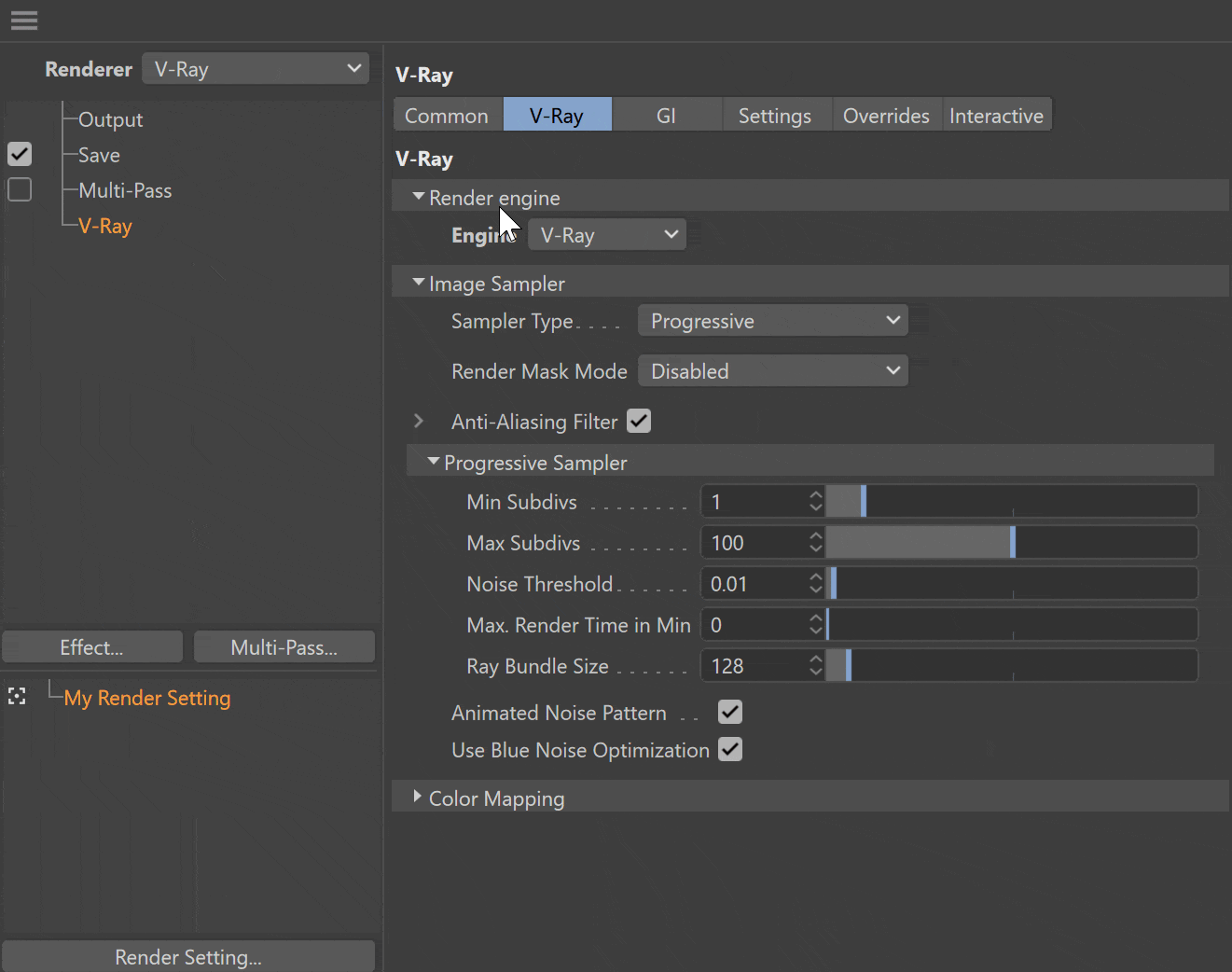
2、支持的硬件和驱动程序
V-Ray GPU使用NVIDIA CUDA和RTX平台进行渲染。
以下是我们执行的测试和结果的列表:
NVIDIA–当引擎设置为V-Ray GPU(禁用RTX)时,将使用CUDA平台。仅在基于Maxwell,Pascal,Turing或Volta的NVIDIA卡的64位版本的V-Ray中支持该功能。请在此处查看您的卡是否具有所需的最低计算能力。
NVIDIA RTX–当引擎设置为启用RTX的V-Ray GPU时,V-Ray GPU将使用NVIDIA RTX GPU中的RT内核。
混合渲染(在GPU和CPU上运行CUDA):从V-Ray 3.6开始,可以在CPU和NVIDIA GPU上同时执行V-Ray GPU CUDA渲染。使用“用于V-Ray GPU渲染的选择设备”,您可以将CPU用作CUDA设备,并允许CUDA代码将CPU和GPU组合在一起以利用所有可用资源。
V-Ray GPU支持在多个GPU上渲染。请参阅以下部分,如何选择要在其上运行IPR GPU的设备。
如果V-Ray GPU需要兼容的GPU设备进行渲染。
渲染时,输出窗口将提供有关当前驱动程序版本的信息。如果该版本与V-Ray GPU不兼容,则会显示一条带有推荐版本的消息。
该混沌网站上的V-Ray GPU网页总是列出了最新的建议的驱动程序。
在支持的硬件上使用NVLINK,必须将NVLINK设备设置为TCC模式。推荐用于基于Pascal,Volta和Turning的Quadro模型。对于GeForce RTX卡,SLI设置就足够了。另请注意,为防止性能下降,并非所有数据都在设备之间共享。
3、选择要用于渲染的设备
您可能不希望使用所有可用的GPU设备进行渲染,尤其是当您拥有多个GPU并想让其中一个GPU空闲以便在用户界面上工作时,或者您可能希望将CPU和GPU结合在一起
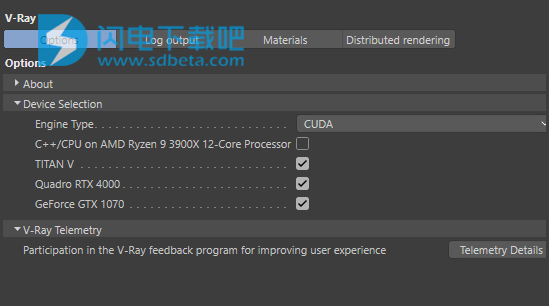
为此,您可以使用“渲染设置”(“渲染设置”>“V-Ray”>“渲染引擎”)中的“设备选择”按钮。
或者,转到“编辑”>“首选项”>“渲染器”>“V-Ray”>“选项”>“设备选择”
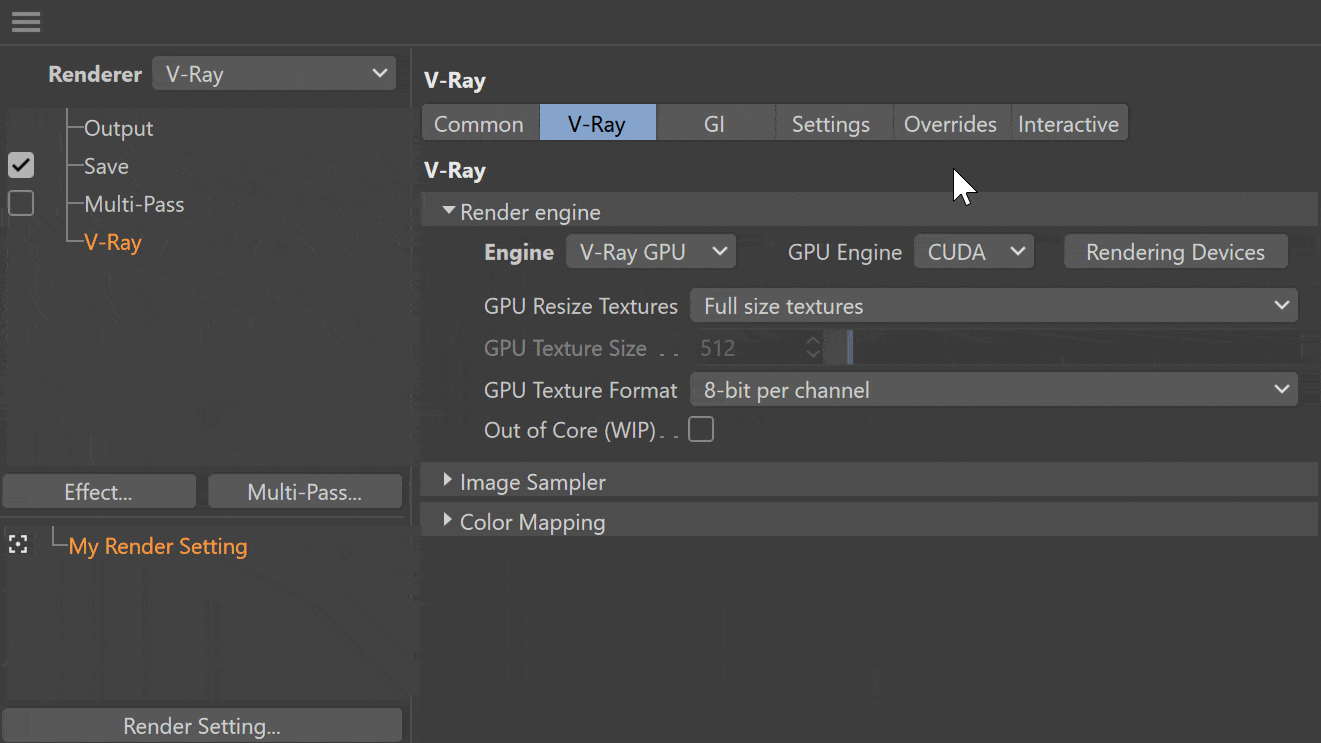
4、平衡GPU负载
如果系统上只有一个GPU,则可能会发现Interactive在GPU上渲染时用户界面变得迟钝且无响应。要缓解此问题,请减少“交互式”渲染设置中的每像素GPU射线和/或GPU射线束大小参数。例如,您可以尝试类似64/1或32/1的值。这会将传递给GPU的数据分成较小的块,以便可以更快地处理用户界面请求。但是请注意,这会降低渲染速度。打开统计信息显示以检查渲染速度的差异并找到系统的最佳设置。
5、具有CPU和CUDA引擎的混合渲染
从3.60开始,V-Ray GPU可以使用CPU和NVIDIA GPU与CUDA引擎执行混合渲染。现在,V-Ray可以在CPU上执行CUDA源,就好像CPU是另一个CUDA设备一样。要启用混合渲染模式,只需从GPU设备列表中启用C++/CPU设备。
混合渲染模式不需要任何特殊的驱动程序。此外,即使没有安装NVIDIA GPU和/或NVIDIA驱动程序,也可以将CPU用作CUDA设备。意味着,该模式可以在甚至没有GPU的计算机上使用。在CPU上运行的混合渲染引擎支持与常规V-Ray GPU CUDA引擎相同的功能。